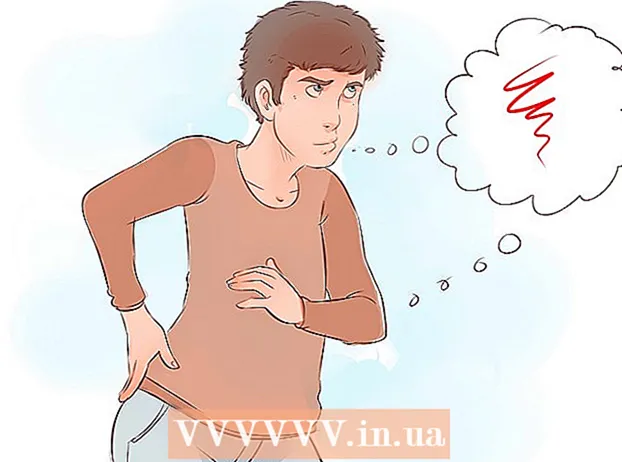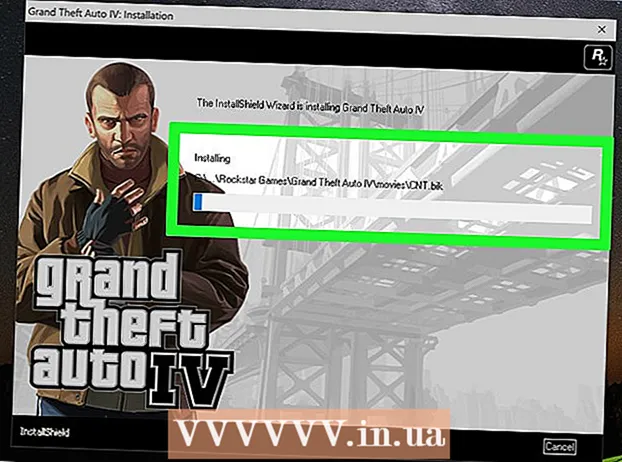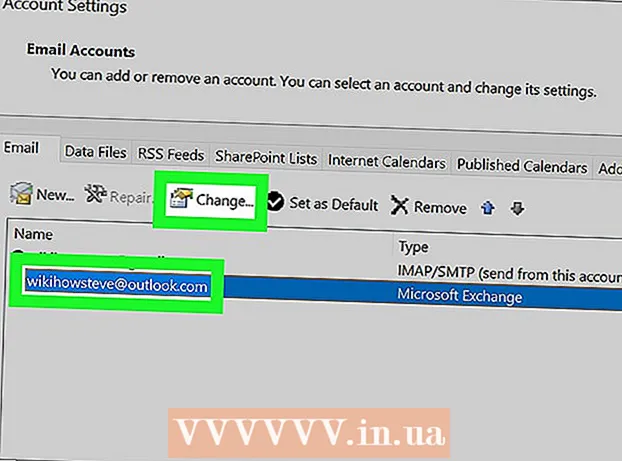Συγγραφέας:
Lewis Jackson
Ημερομηνία Δημιουργίας:
9 Ενδέχεται 2021
Ημερομηνία Ενημέρωσης:
1 Ιούλιος 2024

Περιεχόμενο
Αυτό το wikiHow σας διδάσκει πώς να αντιγράφετε εικόνες από ένα μέρος και να τις επικολλάτε αλλού στον υπολογιστή σας Windows / Mac, καθώς και σε κινητή συσκευή iPhone, iPad ή Android. Δεν είναι δυνατή η αντιγραφή όλων των εικόνων στο διαδίκτυο. Η χρήση της εικόνας άλλου ατόμου χωρίς την άδειά του ενδέχεται να παραβιάζει τους νόμους περί πνευματικών δικαιωμάτων.
Βήματα
Μέθοδος 1 από 4: Στα Windows
Επιλέξτε την εικόνα που θέλετε να αντιγράψετε:
- Εικόνα: Στις περισσότερες εφαρμογές των Windows, μπορείτε να επιλέξετε την εικόνα που θέλετε να αντιγράψετε κάνοντας κλικ σε αυτήν.
- Αρχείο εικόνας: Κάντε κλικ στο αρχείο φωτογραφιών στον υπολογιστή που θέλετε να αντιγράψετε για επικόλληση.
- Μπορείτε να επιλέξετε πολλά αρχεία κρατώντας πατημένο το πλήκτρο Ctrl και κάντε κλικ στη φωτογραφία που θέλετε να επιλέξετε.

Κάντε δεξί κλικ στο ποντίκι ή στο trackpad. Εάν χρησιμοποιείτε το trackpad, ανάλογα με τις ρυθμίσεις του υπολογιστή σας, μπορείτε να κάνετε δεξί κλικ πατώντας δύο δάχτυλα στο trackpad ή αγγίζοντας ένα δάχτυλο στη δεξιά πλευρά του trackpad.
Κάντε κλικ αντίγραφο ή Αντιγραφή εικόνας (Αντιγραφή εικόνων). Η φωτογραφία ή το αρχείο θα αντιγραφούν στο πρόχειρο του υπολογιστή.
- Ή μπορείτε να πατήσετε Ctrl+ντο. Σε πολλές εφαρμογές, μπορείτε επίσης να κάνετε κλικ Επεξεργασία (Επεξεργασία) στη γραμμή μενού και επιλέξτε αντίγραφο.

Κάντε δεξί κλικ στο έγγραφο ή στο πεδίο δεδομένων όπου θέλετε να εισαγάγετε την εικόνα.- Για το αρχείο, κάντε κλικ στο φάκελο στον οποίο θέλετε να αντιγράψετε τις εικόνες.
Κάντε κλικ Επικόλληση (Επικόλληση). Η εικόνα θα εισαχθεί στο πεδίο εγγράφου ή δεδομένων στη θέση του δρομέα του ποντικιού.
- Ή πατήστε Ctrl+Β. Σε πολλές εφαρμογές, μπορείτε επίσης να κάνετε κλικ Επεξεργασία στη γραμμή μενού και στη συνέχεια επιλέξτε Επικόλληση.
Μέθοδος 2 από 4: Σε Mac

Επιλέξτε τα δεδομένα που πρέπει να αντιγράψετε:- Εικόνα: Στις περισσότερες εφαρμογές Mac, μπορείτε να επιλέξετε τη φωτογραφία που θέλετε να αντιγράψετε κάνοντας κλικ πάνω της.
- Αρχείο εικόνας: Επιλέξτε τα αρχεία στον υπολογιστή που θέλετε να αντιγράψετε για επικόλληση ή μπορείτε να επιλέξετε πολλά αρχεία κρατώντας πατημένο το πλήκτρο to για να επιλέξετε μια ομάδα πολλαπλών αρχείων.
Κάντε κλικ Επεξεργασία στη γραμμή μενού.
Κάντε κλικ αντίγραφο. Η φωτογραφία ή το αρχείο θα αντιγραφούν στο πρόχειρο του υπολογιστή σας.
- Ή μπορείτε να πατήσετε⌘+ντο. Μπορείτε επίσης να κάνετε δεξί κλικ στο ποντίκι ή στο trackpad. Εάν το Mac σας δεν διαθέτει δεξί κουμπί ποντικιού, πατήστε Ελεγχος κάντε κλικ ταυτόχρονα και, στη συνέχεια, επιλέξτε αντίγραφο στο αναδυόμενο μενού.
Κάντε κλικ στο πεδίο εγγράφου ή δεδομένων στο οποίο θέλετε να εισαγάγετε την εικόνα.
- Για το αρχείο, κάντε κλικ στο φάκελο στον οποίο θέλετε να αντιγράψετε τα δεδομένα.
Κάντε κλικ Επεξεργασία στη γραμμή μενού.
Κάντε κλικ Επικόλληση. Η εικόνα θα εισαχθεί στο πεδίο εγγράφου ή δεδομένων στη θέση του δρομέα του ποντικιού.
- Ή πατήστε ⌘+Β. Μπορείτε επίσης να κάνετε δεξί κλικ στο ποντίκι ή στο trackpad. Εάν το Mac σας δεν διαθέτει δεξί κουμπί ποντικιού, πατήστε Ελεγχος κάντε κλικ και επιλέξτε Επικόλληση στο αναδυόμενο μενού.
Μέθοδος 3 από 4: Σε iPhone ή iPad
Επιλέξτε την εικόνα που θέλετε να αντιγράψετε. Για να το κάνετε αυτό, πατήστε παρατεταμένα τη φωτογραφία μέχρι να εμφανιστεί ένα μενού.
Κάντε κλικ αντίγραφο. Η φωτογραφία θα αντιγραφεί στο πρόχειρο της συσκευής.
Πατήστε παρατεταμένα σε ένα έγγραφο ή πεδίο δεδομένων όπου θέλετε να εισαγάγετε την εικόνα.
- Εάν η τοποθεσία από την οποία θέλετε να εισαγάγετε την εικόνα βρίσκεται σε διαφορετική εφαρμογή από αυτήν από την οποία αντιγράφετε δεδομένα, πρέπει να ανοίξετε την άλλη εφαρμογή.
Κάντε κλικ Επικόλληση. Η εικόνα θα εισαχθεί στο πεδίο εγγράφου ή δεδομένων στη θέση του δρομέα του ποντικιού. διαφήμιση
Μέθοδος 4 από 4: Σε Android
Επιλέξτε την εικόνα που θέλετε να αντιγράψετε. Για να το κάνετε αυτό, πατήστε παρατεταμένα τη φωτογραφία μέχρι να εμφανιστεί ένα μενού.
Κάντε κλικ αντίγραφο. Η φωτογραφία θα αντιγραφεί στο πρόχειρο της συσκευής.
Πατήστε παρατεταμένα σε ένα έγγραφο ή πεδίο δεδομένων όπου θέλετε να εισαγάγετε την εικόνα.
- Εάν το μέρος όπου θέλετε να εισαγάγετε την εικόνα είναι διαφορετική εφαρμογή από αυτήν όπου αντιγράφετε δεδομένα, ανοίξτε την άλλη εφαρμογή.
Κάντε κλικ Επικόλληση. Η εικόνα θα εισαχθεί στο πεδίο εγγράφου ή δεδομένων στη θέση του δρομέα του ποντικιού. διαφήμιση
Συμβουλή
- Η προσωπική χρήση εικόνων που βρίσκετε στο διαδίκτυο ενδέχεται να παραβιάζει τους νόμους περί πνευματικών δικαιωμάτων.
- Φροντίστε να συμπεριλάβετε την πηγή σε όλες τις εικόνες που χρησιμοποιείτε.